电脑没有wifi驱动的解决方法 电脑wifi驱动没了怎么恢复
更新时间:2023-03-21 17:28:22作者:xiaoliu
电脑安装windows系统后发现没有wifi驱动,如果没有wifi驱动器,无线网络是没办法连接上网的。现在电脑商家都没有提供无线驱动程序,电脑没有wifi驱动的解决方法?这需要自己手动添加一下。因此本篇教程教大家解决一下电脑没有wifi驱动的方法。
具体方法如下:
1、鼠标在桌面此电脑图标上右击,再在弹出的菜单中点击“管理”。

2、打开计算机管理窗口后,点击“设备管理器”。
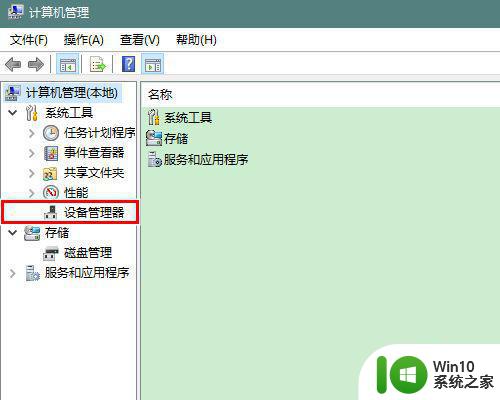
3、在右侧右击“网络适配器”,再在弹出的菜单中点击“扫描检测硬件改动”。
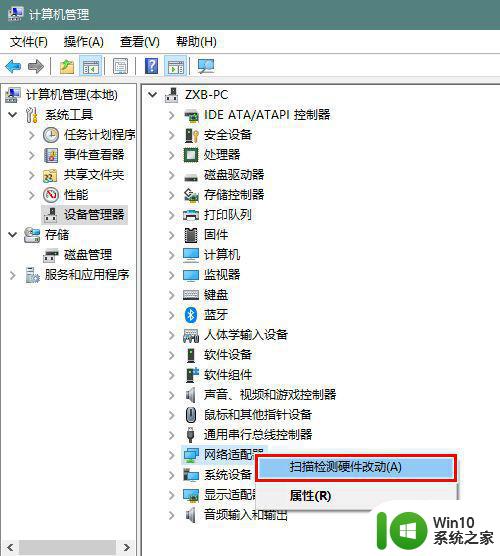
4、接着展开网络适配器,在无线网卡一项右击鼠标,在弹出的菜单中点击“更新驱动程序”。
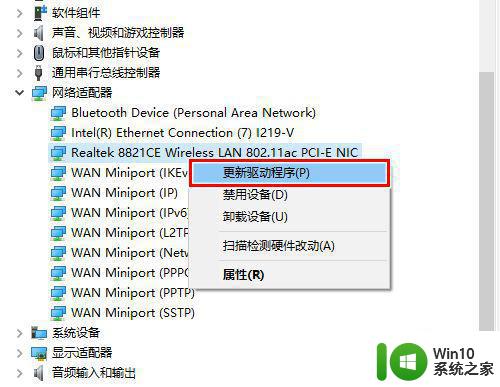
5、在弹出的窗口中,点击“自动搜索更新的驱动程序软件”。
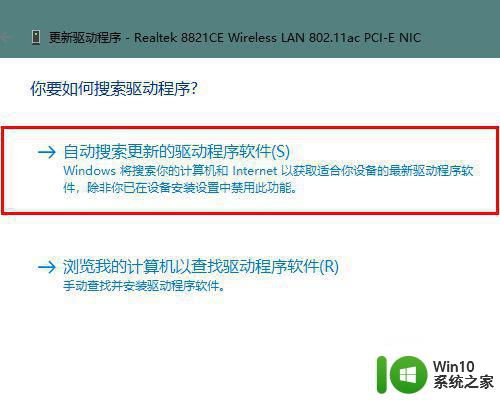
6、最后,我们只需要静静等待系统将驱动程序下载、安装完成即可。
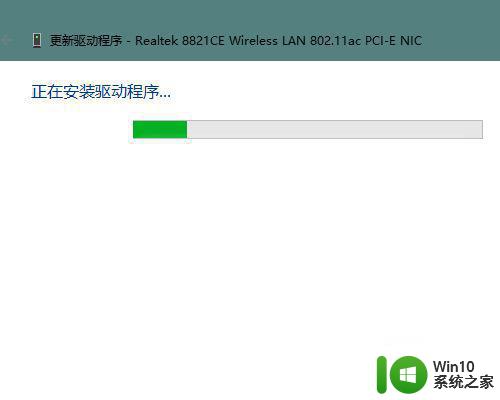
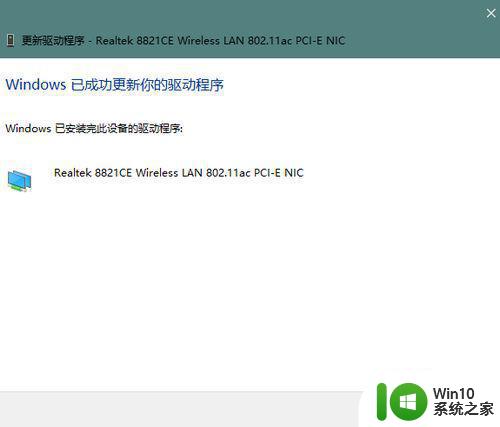
一般情况下,电脑要安装了无线网卡驱动才能连接WiFi网络,要是电脑没有wifi驱动可以试试教程操作。
电脑没有wifi驱动的解决方法 电脑wifi驱动没了怎么恢复相关教程
- 华硕电脑没有wifi选项怎么解决 华硕电脑没wifi的解决方法
- 修复没有U盘驱动的方法 电脑无法识别U盘怎么解决
- 电脑更新驱动后没声音的两种修复方法 电脑更新驱动后没有声音怎么办
- 系统提示“驱动器没有软盘”怎么办 电脑提示“驱动器没有软盘”解决方法
- 怎么看电脑是否有光驱 怎么看电脑有没有光驱
- 电脑没有网络的修复方法 电脑没网了怎么解决
- win8.1电脑创建驱动器失败的修复方法 win8.1系统创建恢复驱动器失败的原因及解决方法
- 电脑点击wifi没反应的解决方法 电脑鼠标点击wifi没反应怎么办
- win8电脑提示“正在扫描和修复驱动”的解决方法 Win8电脑驱动扫描修复失败怎么办
- 电脑wifi自动断开的处理方法 电脑wifi为什么频繁自动断开
- 电脑重新创建网卡驱动的方法 不小心误删电脑网卡驱动怎么恢复
- wps把自己做的动画拷贝到别的电脑上没有声音 wps动画复制到别的电脑没有声音的解决方法
- U盘装机提示Error 15:File Not Found怎么解决 U盘装机Error 15怎么解决
- 无线网络手机能连上电脑连不上怎么办 无线网络手机连接电脑失败怎么解决
- 酷我音乐电脑版怎么取消边听歌变缓存 酷我音乐电脑版取消边听歌功能步骤
- 设置电脑ip提示出现了一个意外怎么解决 电脑IP设置出现意外怎么办
电脑教程推荐
- 1 w8系统运行程序提示msg:xxxx.exe–无法找到入口的解决方法 w8系统无法找到入口程序解决方法
- 2 雷电模拟器游戏中心打不开一直加载中怎么解决 雷电模拟器游戏中心无法打开怎么办
- 3 如何使用disk genius调整分区大小c盘 Disk Genius如何调整C盘分区大小
- 4 清除xp系统操作记录保护隐私安全的方法 如何清除Windows XP系统中的操作记录以保护隐私安全
- 5 u盘需要提供管理员权限才能复制到文件夹怎么办 u盘复制文件夹需要管理员权限
- 6 华硕P8H61-M PLUS主板bios设置u盘启动的步骤图解 华硕P8H61-M PLUS主板bios设置u盘启动方法步骤图解
- 7 无法打开这个应用请与你的系统管理员联系怎么办 应用打不开怎么处理
- 8 华擎主板设置bios的方法 华擎主板bios设置教程
- 9 笔记本无法正常启动您的电脑oxc0000001修复方法 笔记本电脑启动错误oxc0000001解决方法
- 10 U盘盘符不显示时打开U盘的技巧 U盘插入电脑后没反应怎么办
win10系统推荐
- 1 番茄家园ghost win10 32位旗舰破解版v2023.12
- 2 索尼笔记本ghost win10 64位原版正式版v2023.12
- 3 系统之家ghost win10 64位u盘家庭版v2023.12
- 4 电脑公司ghost win10 64位官方破解版v2023.12
- 5 系统之家windows10 64位原版安装版v2023.12
- 6 深度技术ghost win10 64位极速稳定版v2023.12
- 7 雨林木风ghost win10 64位专业旗舰版v2023.12
- 8 电脑公司ghost win10 32位正式装机版v2023.12
- 9 系统之家ghost win10 64位专业版原版下载v2023.12
- 10 深度技术ghost win10 32位最新旗舰版v2023.11